编辑:秩名2020-08-05 10:34:58
最近有些小伙伴在使用猎豹安全浏览器的时候,觉得搜索引擎太少了,想要添加一些搜索引擎,这个时候我们怎么办呢?下面小编就来教教大家猎豹安全浏览器添加搜索引擎的方法。
打开猎豹浏览器,可见搜索栏默认搜索引擎图标,如图:
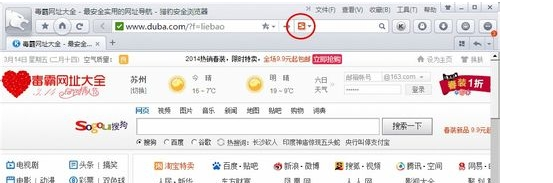
展开搜索引擎项;
可见已添加的搜索引擎;
单击“添加搜索引擎”;
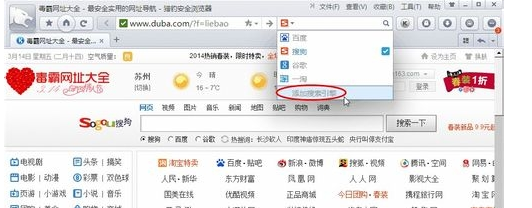
选择“基本设置”;
按需选择搜索引擎类别;
猎豹浏览器相关攻略推荐:
猎豹安全浏览器怎么禁用猎豹安全服务 禁用猎豹安全服务方法一览
猎豹安全浏览器鼠标手势如何自定义设置?自定义鼠标手势方法一览
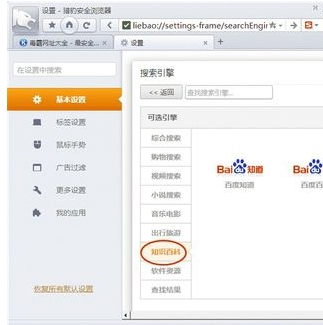
鼠标悬浮于未添加的搜索引擎图标上,
显示“+”号,
单击“+”号添加相应搜索引擎;
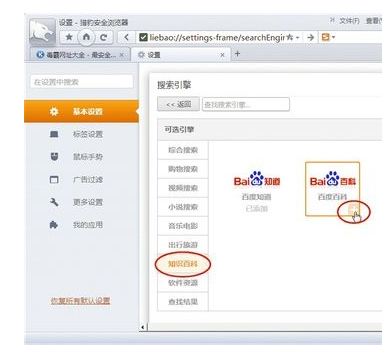
成功添加相应搜索引擎;
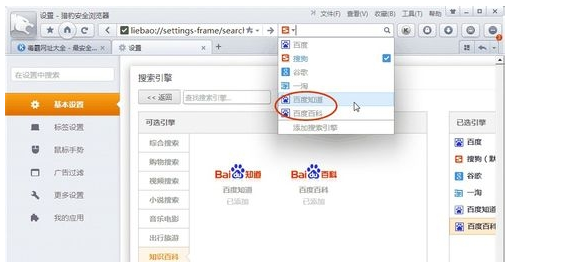
以上就是IEfans小编为大家带来的猎豹浏览器添加搜索引擎方法介绍,更多资讯敬请关注IE浏览器中文网站!